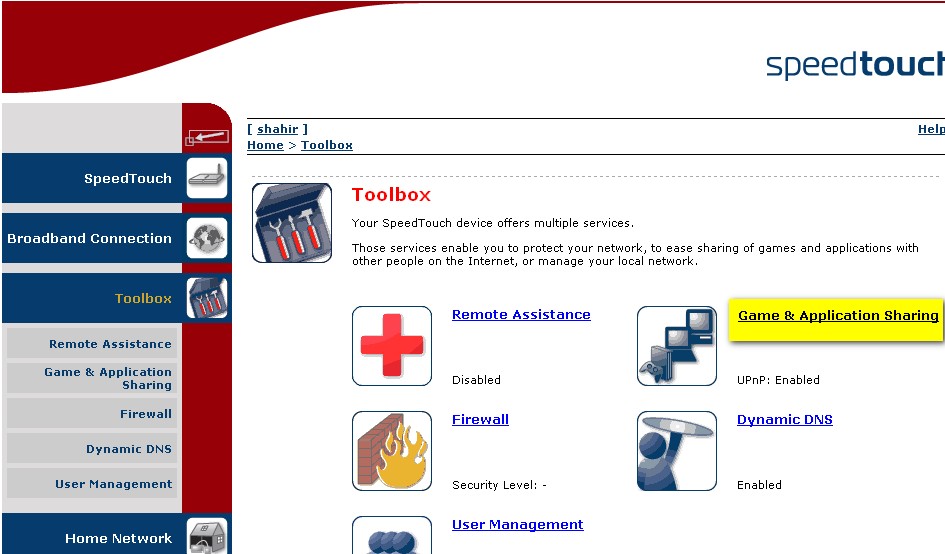มีสาเหตุหลายประการที่คุณอาจต้องการบล็อกบางเว็บไซต์ในคอมพิวเตอร์ของคุณ บางเว็บไซต์อาจแพร่กระจายไวรัส มีเนื้อหาที่โจ่งแจ้ง หรือแม้แต่พยายามขโมยข้อมูลส่วนบุคคลของคุณ แม้ว่าคุณอาจจะสามารถหลีกเลี่ยงไซต์เหล่านี้ได้ แต่ก็ไม่เป็นความจริงสำหรับทุกคนที่ใช้อุปกรณ์ของคุณ ในกรณีเช่นนี้ อาจเป็นการดีที่สุดที่จะบล็อกบางเว็บไซต์
มีหลายวิธีในการบล็อกเว็บไซต์ คุณสามารถเลือกบล็อกเว็บไซต์ได้เฉพาะในเบราว์เซอร์ที่กำหนด ระบบปฏิบัติการทั้งหมด หรือเราเตอร์ของคุณเท่านั้น) ต่อไปนี้เป็นวิธีบล็อกเว็บไซต์
บนคอมพิวเตอร์ของคุณ
หากคุณต้องการควบคุมการเข้าถึงเว็บไซต์ในอุปกรณ์เพียงเครื่องเดียว คุณสามารถตั้งค่าการบล็อกที่ระดับระบบปฏิบัติการได้ วิธีการบล็อกเว็บไซต์นี้ไม่ยากในการกำหนดค่า และจะใช้ได้กับเบราว์เซอร์ต่างๆ
วิธีบล็อกเว็บไซต์บน Windows PC
เสาหลักของอินเทอร์เน็ตประการหนึ่งคือระบบ DNS ซึ่งแปลคำนามที่จำง่าย (และเขียน) ได้ง่าย เช่น www.google.com ไปยังที่อยู่ IP ที่เทียบเท่า (8.8.8.8) ขณะใช้เซิร์ฟเวอร์ DNS ในการเข้าถึงเว็บไซต์ คอมพิวเตอร์ของคุณมีสิ่งที่เรียกว่าไฟล์ HOSTS ซึ่งสามารถจัดเก็บข้อมูลนี้ไว้ในเครื่องได้ สามารถใช้เพื่อปิดการเข้าถึงเว็บไซต์ที่ไม่ต้องการ เราได้ตรวจสอบวิธีนี้กับทั้ง Windows 7 และ Windows 8 แล้ว
1. ตรวจสอบให้แน่ใจว่าคุณมีสิทธิ์การเข้าถึงของผู้ดูแลระบบบนคอมพิวเตอร์ของคุณ เข้าสู่ระบบคอมพิวเตอร์ของคุณด้วยบัญชีผู้ดูแลระบบและไปที่ \C:\Windows\System32\drivers\etc
2. ดับเบิลคลิกที่ไฟล์ชื่อ “เจ้าภาพและเลือก Notepad จากรายชื่อโปรแกรมที่จะเปิดไฟล์ คลิกตกลง
ควรอ่านสองบรรทัดสุดท้ายของไฟล์ เจ้าภาพ "# 127.0.0.1 localhost" และ "#::1 localhost"
2 ก. ในกรณีที่ไฟล์ไม่สามารถแก้ไขได้ คุณจะต้องคลิกขวาที่ไฟล์ชื่อ Hosts และเลือก Properties
คลิกแท็บ Security เลือกบัญชีผู้ดูแลระบบ แล้วคลิกแก้ไข
2 ข. ในหน้าต่างที่ปรากฏขึ้น ให้เลือกบัญชีอีกครั้งและทำเครื่องหมายที่ การควบคุมทั้งหมด คลิกนำไปใช้ > ใช่
ตอนนี้คลิกตกลงในป๊อปอัปทั้งหมด
3. ที่ท้ายไฟล์ คุณสามารถเพิ่ม URL ที่จะบล็อกได้ ในการดำเนินการนี้ เพียงเพิ่มบรรทัดที่ส่วนท้ายของไฟล์ด้วย 127.0.0.1 จากนั้นตามด้วยชื่อของเว็บไซต์ที่คุณต้องการบล็อก ซึ่งจะเปลี่ยนเส้นทางชื่อเว็บไซต์ไปยังเครื่องคอมพิวเตอร์ของคุณ
4. หากต้องการบล็อก Google เช่น เพิ่ม “127.0.0.1 www.google.co.th” ต่อท้ายไฟล์โดยไม่ใส่เครื่องหมายคำพูด คุณสามารถบล็อกไซต์ได้มากเท่าที่ต้องการด้วยวิธีนี้ แต่จำไว้ว่าคุณสามารถเพิ่มได้เพียงหนึ่งไซต์ต่อบรรทัดเท่านั้น
5. ทำซ้ำขั้นตอนนี้จนกว่าคุณจะเพิ่มเว็บไซต์ทั้งหมดที่คุณต้องการบล็อกเสร็จแล้ว
6. ปิดไฟล์โฮสต์แล้วคลิกบันทึก รีสตาร์ทคอมพิวเตอร์เพื่อให้การเปลี่ยนแปลงมีผล และคุณจะพบว่าเว็บไซต์เหล่านี้ทั้งหมดถูกบล็อกแล้ว
วิธีบล็อกเว็บไซต์ใด ๆ บน Mac ของคุณ
วิธีบล็อกเว็บไซต์ใน OS X มีดังนี้
- ตรวจสอบให้แน่ใจว่าคุณมีสิทธิ์เข้าถึง Mac ของผู้ดูแลระบบ เปิดเดี๋ยวนี้ สถานีปลายทาง.
สามารถค้นหาได้ที่ / Applications / ยูทิลิตี้ / Terminal. - เขียน sudo nano /etc/hosts แล้วกด เข้าสู่.
ป้อนรหัสผ่านผู้ใช้ (เข้าสู่ระบบ) เมื่อได้รับแจ้ง - ซึ่งจะเปิดไฟล์ /etc/hosts ในตัวแก้ไขข้อความ พิมพ์ชื่อเว็บไซต์ในบรรทัดใหม่ในรูปแบบนี้”127.0.0.1 www.blockedwebsite.com(ยกเว้นเครื่องหมายคำพูด)
สำหรับแต่ละเว็บไซต์ที่คุณต้องการบล็อก ให้ขึ้นบรรทัดใหม่และพิมพ์คำสั่งเดียวกันเพื่อแทนที่เฉพาะชื่อเว็บไซต์ เมื่อเสร็จแล้ว ให้กด ctrl x และ Y เพื่อบันทึกการเปลี่ยนแปลง - ตอนนี้ป้อนคำสั่ง sudo dscacheutil -flushcache แล้วกด เข้าสู่ หรือรีสตาร์ทอุปกรณ์ของคุณเพื่อให้แน่ใจว่าเว็บไซต์ถูกบล็อก
วิธีบล็อกเว็บไซต์ในระดับเบราว์เซอร์
การบล็อกเว็บไซต์ในเบราว์เซอร์เป็นวิธีที่ง่ายที่สุดในการทำงาน
على Firefox , คุณอาจ تثبيت ภาคผนวก เขาถูกเรียก BlockSite เพื่อบล็อกเว็บไซต์
- ติดตั้งส่วนขยาย กด ctrl shift a ค้างไว้ แล้วคลิกส่วนขยายทางด้านซ้าย ตอนนี้คลิกตัวเลือกภายใต้ BlockSite ในป๊อปอัป ให้คลิกเพิ่ม แล้วพิมพ์ชื่อเว็บไซต์ที่คุณต้องการบล็อก ทำซ้ำขั้นตอนสำหรับเว็บไซต์ทั้งหมดที่คุณไม่ต้องการเข้าถึง คลิกตกลง
- ตอนนี้ไซต์เหล่านี้จะถูกบล็อกใน Firefox คุณยังสามารถตั้งรหัสผ่านใน BlockSite เพื่อป้องกันไม่ให้ผู้อื่นแก้ไขรายการไซต์ที่ถูกบล็อก ซึ่งสามารถทำได้ผ่านรายการตัวเลือกที่อธิบายไว้ในขั้นตอนก่อนหน้า
BlockSite ยังมีอยู่ที่ Google Chrome .
ช่วยให้คุณ Internet Explorer บล็อกเว็บไซต์ได้อย่างง่ายดาย นี่คือวิธีการ
- เปิดเบราว์เซอร์ของคุณและไปที่เครื่องมือ (altx)> ตัวเลือกอินเทอร์เน็ต ตอนนี้คลิกที่แท็บความปลอดภัยแล้วคลิกที่ไอคอนไซต์ที่ถูก จำกัด สีแดง คลิกที่ปุ่มเว็บไซต์ด้านล่างไอคอน
- ในหน้าต่างป๊อปอัป ให้พิมพ์เว็บไซต์ที่คุณต้องการบล็อกด้วยตนเอง คลิกเพิ่มหลังจากพิมพ์ชื่อของแต่ละไซต์ เมื่อเสร็จแล้ว ให้คลิก ปิด และคลิก ตกลง ในหน้าต่างอื่นๆ ทั้งหมด ตอนนี้ไซต์เหล่านี้จะถูกบล็อกใน Internet Explorer
บนโทรศัพท์หรือแท็บเล็ตของคุณ
วิธีบล็อกเว็บไซต์บน iPhone และ iPad
แอปเปิ้ลมีบ้าง การควบคุมโดยผู้ปกครอง มีประโยชน์ที่ช่วยให้คุณ บล็อกเว็บไซต์ แน่ใจ. นี่คือวิธีการ
- ไปที่ การตั้งค่า> ทั่วไป> ข้อจำกัด.
- คลิกที่ เปิดใช้งานข้อจำกัด. ตอนนี้ ตั้งรหัสผ่านสำหรับข้อจำกัด. ซึ่งควรจะแตกต่างจากรหัสผ่านที่คุณใช้เพื่อปลดล็อกโทรศัพท์
- หลังจากตั้งรหัสผ่านแล้ว ให้เลื่อนลงแล้วแตะเว็บไซต์ ที่นี่คุณสามารถจำกัดเนื้อหาสำหรับผู้ใหญ่หรืออนุญาตให้เข้าถึงเฉพาะเว็บไซต์เท่านั้น
- ในเว็บไซต์บางแห่งเท่านั้น มีเว็บไซต์ที่อนุญาตรวมถึง Discovery Kids และ Disney แต่คุณสามารถเพิ่มไซต์ได้ด้วยการคลิกเพิ่มเว็บไซต์
- หากคุณคลิกจำกัดเนื้อหาสำหรับผู้ใหญ่ Apple จะบล็อกเว็บไซต์ที่ไม่เหมาะสม แต่คุณสามารถอนุญาตเว็บไซต์โดยคลิกเพิ่มเว็บไซต์ภายใต้อนุญาตเสมอ หรือขึ้นบัญชีดำโดยคลิกไม่อนุญาต
- หากคุณพยายามเข้าถึงเว็บไซต์ที่ถูกบล็อก คุณจะเห็นข้อความแจ้งว่าเว็บไซต์ถูกจำกัด แตะ อนุญาตเว็บไซต์ และป้อนรหัสผ่านข้อ จำกัด เพื่อเปิดเว็บไซต์นั้น
วิธีบล็อกเว็บไซต์บนโทรศัพท์ Android ของคุณ
บน Android มีหลายสิ่งที่คุณทำได้ หากคุณมีโทรศัพท์ที่รูทแล้ว คุณสามารถบล็อกเว็บไซต์ได้โดยแก้ไขไฟล์โฮสต์บนอุปกรณ์ของคุณเพื่อเปลี่ยนเส้นทางเว็บไซต์ที่คุณต้องการบล็อก คุณจะต้องมีตัวจัดการไฟล์และโปรแกรมแก้ไขข้อความ - ตัวเลือกที่ง่ายที่สุดคือการใช้แอป ES File Explorer ที่เราโปรดปราน ซึ่งช่วยให้คุณทำทั้งสองอย่างได้ นี่คือวิธีการทำงาน
- ติดตั้ง ES File Explorer . เปิด ES File Explorer และกดปุ่มเมนูด้านบนซ้าย คลิกที่ ในประเทศ> อุปกรณ์> ระบบ> ฯลฯ
- ในโฟลเดอร์นี้ คุณจะเห็นไฟล์ชื่อ เจ้าภาพ แตะที่มันและในเมนูป๊อปอัปให้แตะที่ข้อความ ในป๊อปอัปถัดไป คลิก EN ตัวแก้ไขหมายเหตุ.
- คลิกปุ่มแก้ไขที่แถบด้านบน
- ตอนนี้ คุณกำลังแก้ไขไฟล์ และหากต้องการบล็อกไซต์ คุณต้องการเปลี่ยนเส้นทาง DNS ด้วยตัวของพวกเขาเอง. ในการดำเนินการนี้ ให้ขึ้นบรรทัดใหม่ แล้วพิมพ์ “127.0.0.1 www.blockedwebsite.com(โดยไม่มีเครื่องหมายคำพูด โดยที่เว็บไซต์ที่ถูกบล็อกคือชื่อของเว็บไซต์ที่คุณกำลังบล็อก) สำหรับแต่ละเว็บไซต์ที่คุณต้องการบล็อก ตัวอย่างเช่น คุณจะต้องพิมพ์ 127.0.0.1 www.google.com เพื่อบล็อก Google
- รีบูตอุปกรณ์ Android ของคุณ
หากวิธีนี้ซับซ้อนเกินไปสำหรับคุณ คุณสามารถติดตั้งแอปป้องกันไวรัส เช่น เทรนด์ไมโคร ซึ่งช่วยให้คุณบล็อกเว็บไซต์ได้
- ติดตั้ง แอปพลิเคชัน และเรียกใช้ ไปที่ตัวเลือก > Safe Browsing
- ตอนนี้ปัดขึ้นไปที่การควบคุมโดยผู้ปกครองแล้วคลิกตั้งค่าบัญชี สร้างบัญชีแล้วคุณจะเห็นตัวเลือกที่เรียกว่ารายการที่ถูกบล็อกในแอป แตะที่มันแล้วแตะที่เพิ่ม ตอนนี้เพิ่มเว็บไซต์ที่คุณต้องการบล็อกทีละรายการ เมื่อดำเนินการเสร็จแล้ว คุณจะไม่สามารถเข้าถึงเว็บไซต์เหล่านี้บนสมาร์ทโฟน Android ของคุณได้
วิธีบล็อกเว็บไซต์บน Windows Phone
คุณไม่สามารถบล็อกเว็บไซต์บน Windows Phone ได้อย่างสมบูรณ์ คุณสามารถซื้อได้ AVG เบราว์เซอร์ความปลอดภัยของครอบครัว . โดยค่าเริ่มต้น โปรแกรมจะบล็อกเว็บไซต์ที่มีเนื้อหาที่เป็นอันตรายหรือโจ่งแจ้ง และหากคุณซื้อใบอนุญาต AVG Antivirus และสร้างบัญชี คุณจะปรับแต่งรายการเว็บไซต์ที่ถูกบล็อกได้
วิธีบล็อกเว็บไซต์ในเครือข่ายของคุณ
หากคุณมีเครือข่าย Wi-Fi ที่บ้าน ตั้งค่าบล็อกเว็บไซต์ที่ไม่ต้องการผ่านเราเตอร์ง่ายกว่าเท่านั้น Wi-Fi. เราเตอร์ส่วนใหญ่ไม่มีอินเทอร์เฟซที่ใช้งานง่าย ดังนั้นนี่อาจเป็นเรื่องยุ่งยากเล็กน้อย และแน่นอนว่า ขั้นตอนอาจแตกต่างกันไปตามเราเตอร์แต่ละตัว แต่กระบวนการพื้นฐานที่คุณทำตามจะคล้ายกันมาก ดังนั้นหากคุณอดทนหน่อย , นี้เป็นจริงค่อนข้างง่าย
การเปลี่ยนการตั้งค่าที่ไม่ถูกต้องอาจทำให้การเชื่อมต่อของคุณปิดลงโดยไม่ได้ตั้งใจ ดังนั้นหากคุณพบปัญหา โปรดติดต่อ ISP ของคุณทันที
- เราลองใช้กับเราเตอร์ Beetel 450TC1 ที่ MTNL ให้บริการในเดลี และใช้เราเตอร์ Binatone ที่ Airtel จัดหาให้ ขั้นตอนเหมือนกันทุกประการสำหรับทั้งคู่ ในการเริ่มต้น คุณต้องไปที่การตั้งค่าเราเตอร์ของคุณ เปิดเบราว์เซอร์ใดก็ได้แล้วพิมพ์ 192.168.1.1 ในแถบที่อยู่ คลิกเข้าไป เราเตอร์บางตัวใช้ที่อยู่อื่น ดังนั้นหากไม่ได้ผล ให้ตรวจสอบว่ามีการระบุไว้ในเอกสารของ ISP หรือไม่
- ตอนนี้คุณจะต้องป้อนชื่อผู้ใช้และรหัสผ่าน สิ่งนี้สามารถตั้งค่าได้ในขณะที่กำลังติดตั้งการเชื่อมต่อของคุณ - ค่าเริ่มต้นมักจะเป็น username:admin และ password:password หากไม่เป็นเช่นนั้น ให้ตรวจสอบกับ ISP ของคุณและขอชื่อผู้ใช้และรหัสผ่านที่ถูกต้อง
- ดังที่ได้กล่าวไว้ก่อนหน้านี้ อินเทอร์เฟซอาจแตกต่างกันไป บนเราเตอร์ MTNL ของเรา เราพบว่าเราสามารถบล็อกเว็บไซต์ได้ภายใต้ จัดการการเข้าถึง > การกรอง
- นี่คือเมนูแบบเลื่อนลงที่เรียกว่า เลือกประเภทตัวกรอง เราเลือกตัวกรอง URL และพิมพ์เว็บไซต์ที่เราต้องการบล็อกในช่อง URL ด้านล่าง เหนือฟิลด์นี้ จะมีตัวเลือกที่เรียกว่า ใช้งานอยู่ ที่นี่เราเห็นปุ่มสองปุ่มใช่และไม่ใช่ เลือกใช่แล้วกดบันทึก ส่งผลให้ไซต์ถูกบล็อกในเครือข่ายของเรา
- คุณสามารถสร้างรายการไซต์ที่ถูกบล็อกได้ 16 รายการ โดยแต่ละไซต์ประกอบด้วยไซต์ 16 ไซต์ โดยใช้วิธีนี้ ทำให้คุณสามารถบล็อกไซต์ได้มากถึง 256 ไซต์ อีกครั้ง ซึ่งจะแตกต่างกันไปตามเราเตอร์หรือเราเตอร์
คำอธิบายวิธีบล็อกเว็บไซต์เฉพาะจากเราเตอร์ HG630V2 - HG633 - DG8045
อธิบายวิธีอธิบายการบล็อกไซต์ที่เป็นอันตรายและลามกอนาจารจากเราเตอร์
HG630 V2-HG633-DG8045 ปกป้องครอบครัวของคุณและเปิดใช้งานการควบคุมโดยผู้ปกครอง